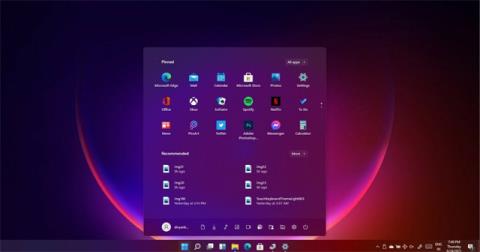Windows 11 носи нов потребителски интерфейс, предлага серия от функции и промени, които имат дълбоко въздействие върху потребителското изживяване. Не всички нововъведения обаче са разумни.
След 2 месеца от официалното стартиране на новата операционна система, центърът за обратна връзка с потребителите на Microsoft - Feedback Hub - получи безброй различни мнения и мнения, свързани с това какво Microsoft трябва да промени, за да направи Windows 11 по-оптимизирана платформа. Разбира се, ще има мнения, които са подходящи или не, но предложенията, които получават много единодушни мнения, със сигурност ще бъдат ценни и трябва да бъдат приети от Microsoft.

По-долу са 10 коментара, свързани с промените в Windows 11, които получиха най-единодушните мнения от потребителската общност в Feedback Hub. Заедно с това има обратна връзка от самия Microsoft, за да се даде на потребителите по-подробна представа за плановете и намеренията на компанията в бъдеще.
1. Добавете възможност за преместване на лентата на задачите в горната и странична част на екрана на Windows 11 (25 732 одобрения).
Отговор на Microsoft: Ще продължим да разработваме Windows 11 и неговите функции на операционната система въз основа на отзиви като тази. Така че много ви благодарим, че отделихте време да ни дадете отзиви!
2. Върнете функцията за щракване с десния бутон за опцията Диспечер на задачите в лентата на задачите на Windows 11 (16 439 одобрения).
Отговор на Microsoft: Благодарим ви много, че ни дадохте вашите отзиви. Microsoft ще продължи да използва вашите отзиви, за да оформи бъдещето на такива функции. Но сега в Windows 11 можете също да щракнете с десния бутон върху бутона на менюто "Старт", за да отворите бързо диспечера на задачите. Като алтернатива можете също да натиснете CTRL + SHIFT + ESC, за да отворите директно диспечера на задачите .
3. Актуализирайте функцията за поставяне на фиксирани приложения в групи/папки в менюто "Старт" на Windows 11 (11 115 одобрения).
Все още няма отговор от Microsoft.
4. Актуализирайте лентата на задачите на Windows 11, за да поддържате плъзгане и пускане на файлове върху иконите на приложението, за да ги отворите/преместите в това приложение (10 855 гласа).
Отговор на Microsoft: Понастоящем плъзгането на файл към приложение в лентата на задачите, за да го отворите в това приложение, не се поддържа в Windows 11. Но ние оценяваме всички ваши отзиви и ще продължим да ги използваме. Използвайте ги, за да помогнете за насочване на бъдещето на подобни Характеристика. В момента можете да започнете да плъзгате файл, да натиснете ALT + Tab, да отворите прозореца, към който искате да плъзнете файла, и да пуснете вътре в този прозорец, за да отворите файла по-бързо. Благодаря ти!
5. Актуализирайте лентата на задачите на Windows 11, за да премахнете възможността за комбиниране на икони на приложения и етикети за показване (10 064 одобрения).
Все още няма отговор от Microsoft.
6. Актуализирайте лентата на задачите на Windows 11, за да поддържате опцията за използване на малки икони, които Windows 10 вече има (8797 гласа).
Все още няма отговор от Microsoft.
7. Искам часовникът на лентата на задачите на Windows 11 да се показва синхронно на няколко настройки на монитора, а не само на основния монитор (8436 гласа за).
Отговор на Microsoft: Благодаря ви за коментарите! Пускаме тази функция с Build 22509, която вече е достъпна в Dev Channel .
8. Премахнете изискването за TPM при определяне на допустимостта на Windows 11 (7801 одобрения).
Отговор на Microsoft: Благодарим ви, че отделихте време да отговорите на този проблем. Моля, прочетете нашата публикация в блога защо TPM е необходим с Windows 11 .
9. Искам да мога да изключа раздела „Препоръчано“ в менюто „Старт“ и да накарам цялата област да изчезне в Windows 11 (7787 гласа за).
Отговор на Microsoft: Благодарим ви, че отделихте време да споделите вашите коментари. Понастоящем не е възможно напълно да деактивирате препоръчаната област в менюто "Старт". Вместо това можете просто да скриете съдържанието.
Освен това създадохме ново оформление за менюто "Старт", което позволява на потребителите да намалят размера на препоръчителната област с Build 22509 , който вече е наличен в Dev Channel.
10. Бих искал да имам опция за изключване на секцията с новини в Widget (7481 одобрения).
Все още няма отговор от Microsoft.
По-горе са най-търсените предложения, свързани с Windows 11. Какво мислите по този въпрос? Моля, оставете коментар!